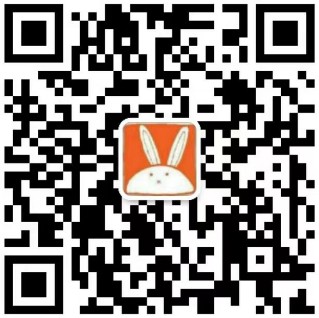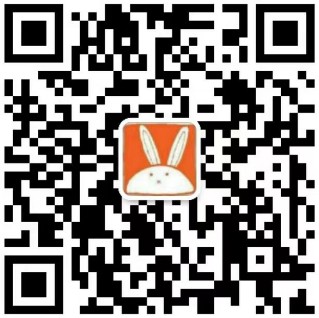如下以 iPhone7,iOS11.3 为例,设置步骤请参考:
1、iPhone 手机,”设置”——> 邮件、通讯录、日历——>“添加帐号”——>“其他”
——>“添加邮件帐号”,添加账号信息:
电子邮件:完整的邮箱账号如 test@aliyun.com
密 码:邮箱登录密码
2、点击“下一步“,填写收、发件服务器信息,等待验证通过后即设置完成。
1)收件服务器: 默认为 imap,可自主选择 imap 或者 pop3 收信,对应服务器分别为
imap.aliyun.com \ pop3.aliyun.com
用户名(必须填写):完整的邮箱账号如 test@aliyun.com
密码:邮箱登录密码
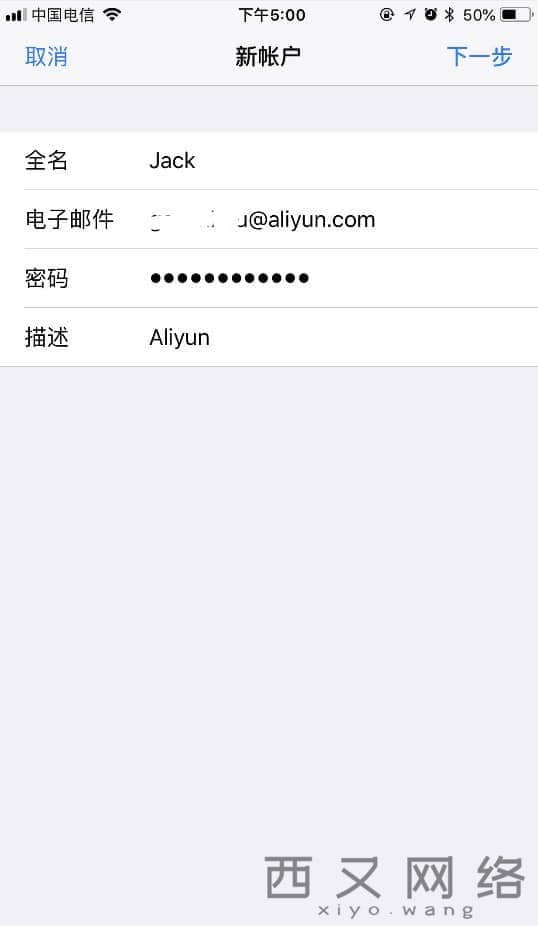
2)发件服务器:smtp.aliyun.com
用户名(必须填写):完整的邮箱账号如 test@aliyun.com
密码:邮箱登录密码
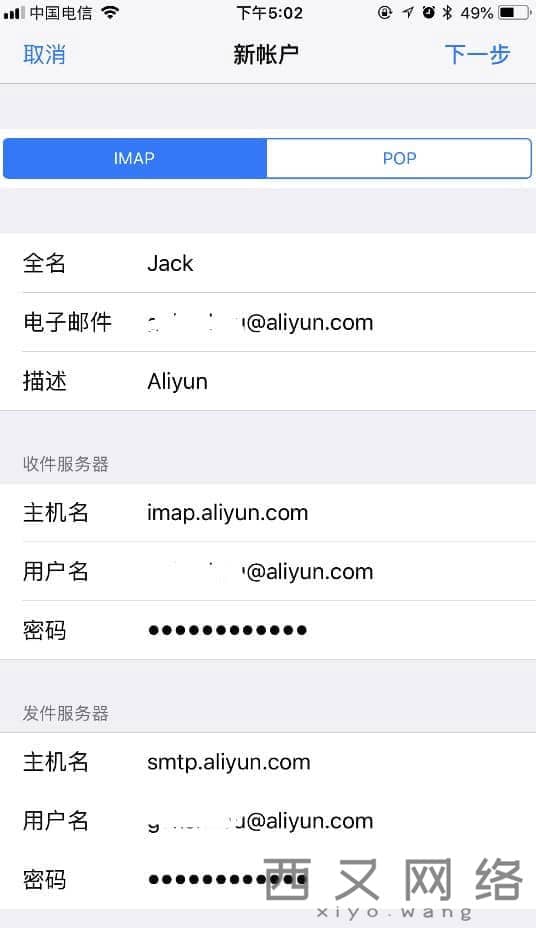
PS:如您需要使用 SSL 加密协议,请对应将服务器端口更改为:
POP3:995 IMAP:993 SMTP:465
3、账户其他相关设置,请您自主选择保存即可。
4、阿里云企业邮箱用户的话,操作流程如上,只需把对应的收发邮件地址更改为
imap.qiye.aliyun.com
pop3.qiye.aliyun.com
smtp..qiye.aliyun.com
附阿里云收发邮件服务器域名
1. webmail 服务:
qiye.aliyun.com
mail.mxhichina.com
work.aliyun.com
mailsso.mxhichina.com
2. smtp 服务:
smtp.qiye.aliyun.com
smtp.mxhichina.com
3. imap 服务:
imap.qiye.aliyun.com
imap.mxhichina.com
4. pop 服务:
pop.qiye.aliyun.com
pop3.mxhichina.com